ส่วนที่ 1. วิธีปลดล็อค iPod โดยไม่ต้องใช้รหัสผ่าน [คลิกเดียว]
หาก iPod ของคุณเข้าถึงไม่ได้แล้วคุณจำรหัสผ่านไม่ได้ 4uKey iOS Unlockerคือเครื่องมือที่ทรงพลังที่จะช่วยให้คนปลดล็อค iPod ได้อย่างรวดเร็ว ซอฟต์แวร์นี้ช่วยปลดล็อค iPod iPad และ iPhone ได้โดยไม่ต้องใส่รหัสผ่าน Touch ID หรือ Face ID ทำให้เป็นทางออกที่ดีที่สุดในการใช้ปลดล็อค iPod
ข้อดีของการใช้ 4uKey iOS Unlocker
- ใช้งานได้กับ iPhone iPad และ iPod ทุกชนิด
- ข้ามผ่านรหัสผ่านของ iPod รวมถึงรหัสผ่านสี่หลัก หกหลัก Touch ID และ Face ID ได้
- ช่วยลบ Apple ID ได้โดยไม่ต้องใช้รหัสผ่าน
- รองรับ iOS ทุกเวอร์ชันรวมถึงเวอร์ชันใหม่ล่าสุด iOS 17
- ใช้เวลาน้อยกว่า 5 นาทีในการปลดล็อค iPod
ขั้นตอนในการปลดล็อค iPod ด้วย 4uKey iOS Unlocker
-
ดาวน์โหลดและติดตั้ง Tenorshare 4uKey iOS ลงในคอมพิวเตอร์และคลิก "เริ่ม" เพื่อลบตัวล็อกหน้าจอ iPod

-
เชื่อมต่อ iPod เข้ากับคอมพิวเตอร์ด้วยสาย USB เมื่อตรวจเจอเครื่องให้ทำตามคำแนะนำบนหน้าจอเพื่อทำให้เครื่องเข้าสู่โหมดกู้คืน

-
4uKey จะติดตั้งเฟิร์มแวร์ที่จำเป็นสำหรับรุ่น iPod ของคุณ

-
เมื่อเฟิร์มแวร์ดาวน์โหลดเสร็จแล้ว 4uKey จะเริ่มลบตัวล็อกหน้าจอ iPod จากนั้นเครื่องของคุณจะรีสตาร์ท แล้วคุณจะสามารถตั้งค่าเครื่องใหม่ด้วยรหัสผ่านใหม่


ส่วนที่ 2. วิธีปลดล็อค iPod โดยไม่มี iTunes หรือคอมพิวเตอร์
หากคุณใช้งาน iPod ไม่ได้และไม่สามารถเข้าถึง iTunes หรือคอมพิวเตอร์ได้ คุณไม่จำเป็นต้องกังวล ด้วยความช่วยเหลือของ iCloud คุณสามารถรีเซ็ต iPod จากระยะไกลได้ตราบใดที่คุณมีตรงตามเงื่อนไข วิธีนี้ใช้งานได้ดีหากคุณต้องการวิธีแก้ไขที่ไว ต่อไปนี้คือวิธีการ
- ขั้นตอนที่ 1: วิธีนี้จะใช้งานได้หากว่า iPod ของคุณลงทะเบียนไว้กับ Apple ID และถูกเปิดการใช้งาน Find My iPod อยู่ใน iCloud
- ขั้นตอนที่ 2: ไปยัง iCloud iCloudในอุปกรณ์ใดก็ได้ของคุณและพิมพ์รหัสผ่านและ Apple ID
- ขั้นตอนที่ 3: คลิกอุปกรณ์ทั้งหมด และเลือก iPod จากรายการนั้น คลิกลบ และยืนยัน
หลังจากรีเซ็ต คุณจะสามารถตั้งค่า iPod ได้ใหม่ กระบวนการนี้จะลบข้อมูลทั้งหมดใน iPod ของคุณ ดังนั้นอย่าลืมสำรองข้อมูลไว้ก่อนหากจำเป็น
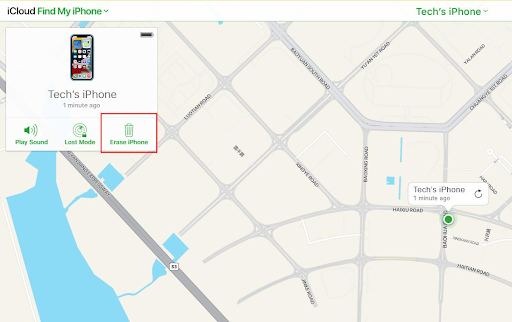
ส่วนที่ 3. วิธีแก้ไขการเข้าใช้งาน iPod ไม่ได้ด้วย iTunes
1. กู้คืนด้วยการสำรองข้อมูลจาก iTunes
หากว่าคุณต้องการใช้ iTunes ในการปลดล็อค iPod ที่ใช้งานไม่ได้ โปรดทำตามขั้นตอนต่อไปนี้ วิธีนี้เชื่อถือได้ในการกู้คืน iPod โดยเฉพาะอย่างยิ่งหากคุณได้สำรองข้อมูลเอาไว้ล่วงหน้าในคอมพิวเตอร์
- ขั้นตอนที่ 1: เชื่อมต่อ iPod เข้ากับคอมพิวเตอร์ และเปิดแอป iTunes ในคอมพิวเตอร์
- ขั้นตอนที่ 2:คลิกที่ไอคอน iPod ที่ด้านบนซ้ายของหน้าต่าง iTunes
- ขั้นตอนที่ 3: ไปยังแถบสรุปสำหรับ iPod ค้นหาตัวเลือกการกู้คืนข้อมูลสำรอง และคลิกที่นั่น
- ขั้นตอนที่ 4: ขั้นตอนที่ 4: เลือกข้อมูลสำรองที่จำเป็นจากรายการทั้งหมด และคลิกกู้คืน
- ขั้นตอนที่ 5: iPod จะรีสตาร์ทและเริ่มซิงก์เข้ากับ ข้อมูลทั้งหมดที่คุณเลือกจากการสำรองข้อมูล รอสักครู่ให้กระบวนการเสร็จสิ้นก่อนที่จะตัดขาดการเชื่อมต่อ iPod
การใช้ iTunes ช่วยกู้คืนข้อมูล iPod จากข้อมูลสำรองจะลบข้อมูลปัจจุบันทั้งหมดในเครื่องทิ้ง และจะถูกแทนที่ด้วยข้อมูลสำรอง ซึ่งจะช่วยให้คุณเข้าถึง iPod ได้อีกครั้งโดยไม่ต้องใส่รหัสผ่าน
2. ใช้โหมดกู้คืน (recovery mode)
หากคุณไม่ต้องการใช้ iTunes ช่วยปลดล็อค iPad หรือคุณอยากจะใช้วิธีการที่ตรงไปตรงมามากกว่านี้ คุณอาจจะลองใช้โหมดกู้คืนดูได้ วิธีการนี้จะลบข้อมูลทั้งหมดอุปกรณ์ แต่จะช่วยให้คุณได้เริ่มต้นอุปกรณ์เสมือนใหม่ และกู้คืน iPod ที่ปิดการใช้งานได้
- ขั้นตอนที่ 1: ใช้สายเคเบิล USB เพื่อเชื่อมต่อ iPod เข้ากับคอมพิวเตอร์ที่มี iTunes ติดตั้งอยู่。
- ขั้นตอนที่ 2: สำหรับ iPod touch กดค้างที่ปุ่มโฮมและปุ่มด้านบนพร้อมกัน
- ขั้นตอนที่ 3: iTunes จะตรวจจับพบเจออุปกรณ์ในโหมดกู้คืนและแสดงคำแจ้งเตือน
- ขั้นตอนที่ 4: คลิก "โอเค" หรือ "ตกลง" เพื่อยืนยัน โดยปกติแล้วกระบวนการนี้จะใช้เวลาน้อยกว่า 15 นาที
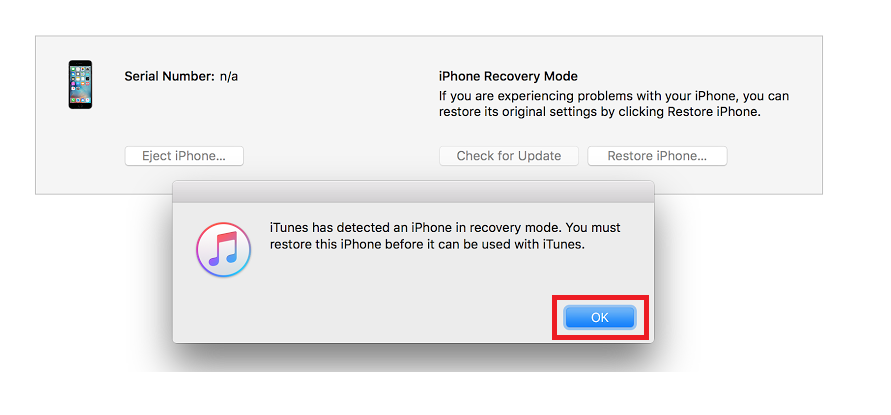
ส่วนที่ 4. คำถามที่พบบ่อยเกี่ยวกับการเข้าถึง iPod ไม่ได้
1. อะไรทำให้ iPod ปิดการใช้งาน?
การใส่รหัสผ่านผิดหลายครั้งจะทำให้คุณเข้าถึง iPod ไม่ได้อีกต่อไป หรืออาจจะเป็นเพราะปัญหาเกี่ยวกับระบบบางอย่าง
2. ฉันจะรีเซ็ต iPod ที่ถูกปิดการใช้งานได้อย่างไร?
เพื่อรีเซ็ต iPod คุณสามารถใช้ 4uKey iOS Unlocker ช่วยได้ มันจะช่วยปลดล็อคและรีเซ็ต iPod โดยไม่ต้องใช้รหัสผ่าน
3. จะแก้ไขปัญหา iPod ที่ปิดการใช้งานเชื่อมต่อกับ iTunes ไม่ได้ได้อย่างไร?
หากว่า AirPods ของคุณถูกปิดการใช้งานและเชื่อมต่อกับ iTunes ไม่ได้ ให้คุณลองใช้โหมดกู้คืน เชื่อมต่อเครื่อง iPod เข้ากับคอมพิวเตอร์ จากนั้นทำตามคำแนะนำที่ปรากฏขึ้นใน iTunes เพื่อช่วยกู้คืนอุปกรณ์
สรุป
การที่ iPod ถูกปิดการใช้งานอาจเป็นเรื่องน่ารำคาญใจ แต่ก็มีทางออกที่จะช่วยให้คุณเข้าถึงเครื่องได้อีกครั้ง ไม่ว่าจะด้วยการใช้ iTunes iCloud หรืออุปกรณ์ที่ถูกออกแบบมาโดยเฉพาะอย่าง 4uKey iOS Unlocker คุณก็สามารถปลดล็อค iPod และกู้คืนฟังก์ชันทั้งหมดได้ ด้วยการเลือกอุปกรณ์และวิธีที่ถูกต้อง การกู้คืน iPod จะไม่เป็นเรื่องยากอีกต่อไป
หากว่าคุณกำลังมองหาวิธีที่มีประสิทธิภาพและน่าเชื่อถือได้ เราขอแนะนำให้ใช้ 4uKey iOS Unlocker ซึ่งจะทำให้การปลดล็อค iPod ทำได้ง่ายขึ้นยิ่งกว่าเดิม ด้วยความช่วยเหลือของวิธีการที่เราได้อธิบายไปก่อนหน้านี้แล้วในบทความนี้
